微软经典Windows操作系统,办公一族得力助手
立即下载,安装Windows7
win10系统总的来说无论是在使用流畅度,性能表现、还是用户热度方面,好像都把其他版本的系统优点给融合在一起了。最近很多朋友都想要把自己的win7系统升级到win10,但是对于很多装机小白朋友来说,不怎么会操作。那么接下来,小编这里给大家分享win7系统升级win10系统教程,一起往下看。
工具/原料:
系统版本:windows7系统+windows10系统
品牌型号:联想小新Air 13 Pro
软件版本:装机吧一键重装系统v2290
方法/步骤:
方法一:使用装机吧一键重装系统工具在线安装系统升级到win10系统
1、win7系统升级win10系统方法步骤,首先搜索“装机吧一键重装”,进入官网之后选择下载装机工具。

2、关闭电脑杀毒以以及安全软件,打开装机吧工具。

3、选择“系统重装”,再检测本地环境后,点击下一步。

4、选择要升级的win10系统,点击安装此系统,点击下一步。

5、备份系统以及资料,选择好再点击下一步,等待下载系统以及系统部署,完成之后选择重启电脑。
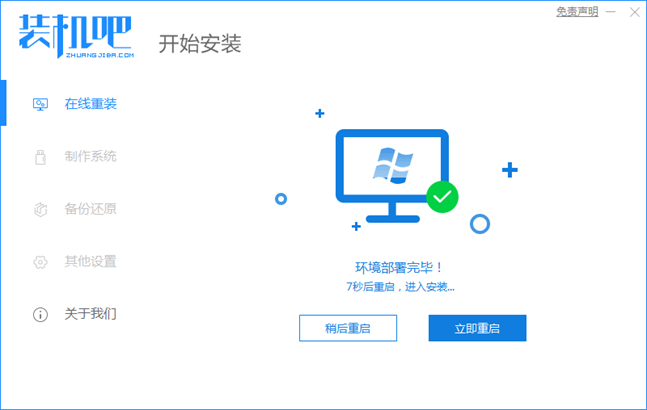
6、后面都是自动化操作,耐心等待安装完成进入系统即可。

方法二:通过电脑系统自带功能把win7系统升级到win10系统
1、首先打开控制面板,再打开“系统和安全”。

2、在Windows update界面,点击“检查更新”。

3、检测到更新包中存在Win10系统的升级包,点击安装。

4、下载win10安装包完成后,根据系统提示进行操作即可完成升级。

总结:
方法一:使用装机吧一键重装系统工具在线安装系统升级到win10系统
1、下载安装“装机吧一键重装”,选择“系统重装”。
2、选择好升级的win10系统版本,选择安装,备份系统或者资料。
3、下载完毕后,重启电脑,进入桌面,即可完成。
方法二:通过电脑系统自带功能把win7系统升级到win10系统
1、打开控制面板,进入“系统和安全”。
2、点击“检查更新”按照提示操作即可完成。
更多好用的windows系统升级或者重装的方法步骤,我们还可以在“系统之家官网”内查看。